桌面快捷方式不见了,小编告诉你桌面软件快捷方式图标不见了怎么办
分类:win10教程 发布时间:2018-06-27 11:01:33
几乎每位用户朋友应该都需要用到除了系统自带以后的软件,会下载这些软件肯定都是比较经常用的到的,所以大家都会创建一个快捷方式放在桌面上,等到要用的时候直接桌面上打开这样会方便很多。下面,小编跟大家介绍桌面软件快捷方式图标不见了的解决技巧。
不少使用win10系统的朋友都反映,自己的电脑在运行一段时间后,桌面上的快捷方式图标突然全都不见了,这该怎么办呢?桌面快捷方式不见会带来很多不便之处。那遇到桌面软件快捷方式图标不见了怎么办?下面,小编给大家带来了桌面软件快捷方式图标不见了的解决图文。
桌面软件快捷方式图标不见了怎么办
点击左下角的文档图标
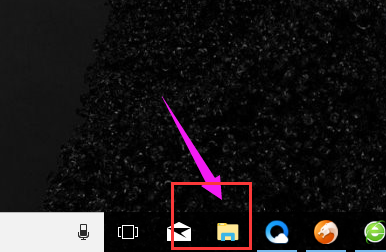
图标不见了系统软件图解1
点击左边导航里面的桌面,如果没有的话,我们也可以通过文档进入计算机后,
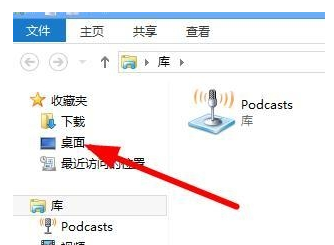
图标不见了系统软件图解2
再点击向上的按钮来进入桌面
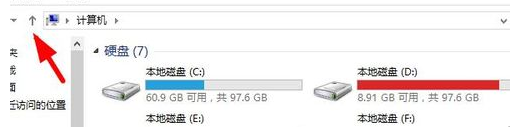
图标不见了系统软件图解3
可以看到桌面文件夹上是有计算机这个图标的,但是它不显示,那么我们可以在上面点击右键创建快捷方式
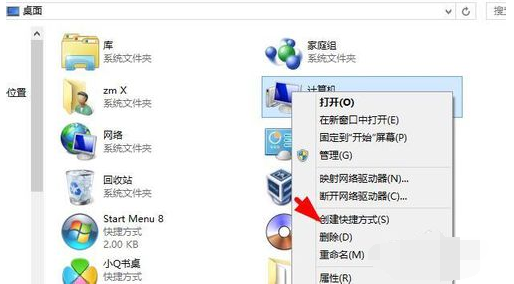
桌面快捷方式系统软件图解4
这时就可以在桌面上看到计算机快捷方式的图标,把快捷方式几个字删掉即可
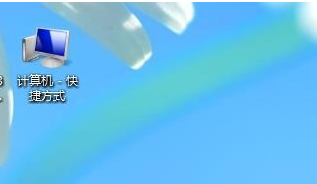
桌面系统软件图解5
方法二:
桌面空白处,点击右键,选择个性化
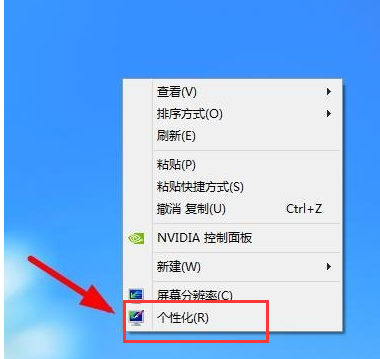
桌面系统软件图解6
在个性化窗口,选择左边的更改桌面图标
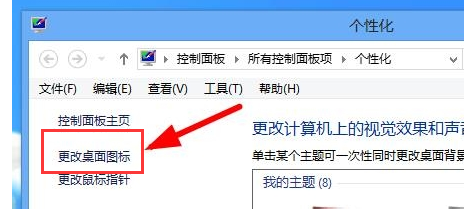
桌面快捷方式系统软件图解7
在桌面图标设置的窗口,把计算机前面的勾勾上即可,然后点击确定
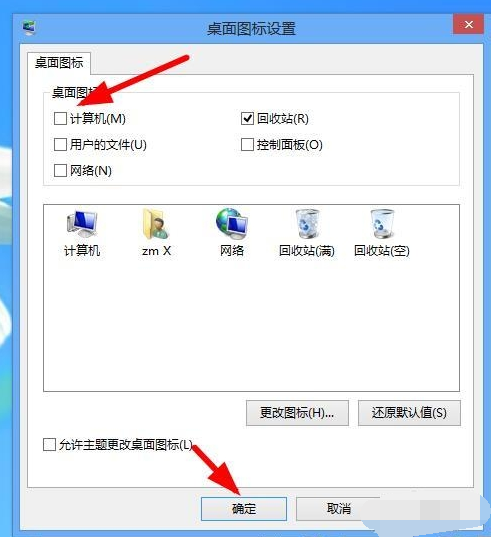
桌面快捷方式系统软件图解8
以上就是桌面软件快捷方式图标不见了的解决方法。






 立即下载
立即下载







 魔法猪一健重装系统win10
魔法猪一健重装系统win10
 装机吧重装系统win10
装机吧重装系统win10
 系统之家一键重装
系统之家一键重装
 小白重装win10
小白重装win10
 杜特门窗管家 v1.2.31 官方版 - 专业的门窗管理工具,提升您的家居安全
杜特门窗管家 v1.2.31 官方版 - 专业的门窗管理工具,提升您的家居安全 免费下载DreamPlan(房屋设计软件) v6.80,打造梦想家园
免费下载DreamPlan(房屋设计软件) v6.80,打造梦想家园 全新升级!门窗天使 v2021官方版,保护您的家居安全
全新升级!门窗天使 v2021官方版,保护您的家居安全 创想3D家居设计 v2.0.0全新升级版,打造您的梦想家居
创想3D家居设计 v2.0.0全新升级版,打造您的梦想家居 全新升级!三维家3D云设计软件v2.2.0,打造您的梦想家园!
全新升级!三维家3D云设计软件v2.2.0,打造您的梦想家园! 全新升级!Sweet Home 3D官方版v7.0.2,打造梦想家园的室内装潢设计软件
全新升级!Sweet Home 3D官方版v7.0.2,打造梦想家园的室内装潢设计软件 优化后的标题
优化后的标题 最新版躺平设
最新版躺平设 每平每屋设计
每平每屋设计 [pCon planne
[pCon planne Ehome室内设
Ehome室内设 家居设计软件
家居设计软件 微信公众号
微信公众号

 抖音号
抖音号

 联系我们
联系我们
 常见问题
常见问题



